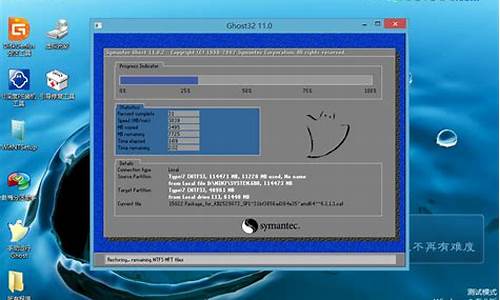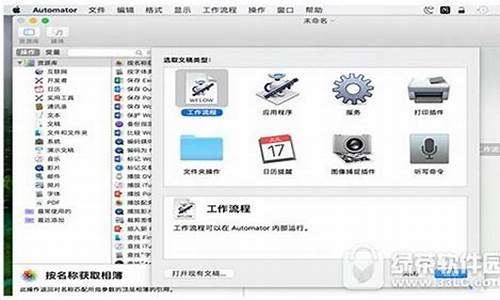重电脑系统找不到硬盘-昨晚系统找不到硬盘
1.装系统时找不到硬盘的原因U盘装系统不识别硬盘处理方法
2.为什么我装系统找不到硬盘
装系统时找不到硬盘的原因U盘装系统不识别硬盘处理方法

现在进行系统重装是很简单的事情,不过需要硬盘能够支持,因为一些电脑在装系统时找不到硬盘,这样也会导致电脑无法重装系统,除了硬盘,也可以使用U盘重装系统。接下来随小编一起了解下装系统时找不到硬盘的原因以及U盘装系统不识别硬盘处理方法的相关内容,一起来了解下吧!
一、装系统时找不到硬盘的原因:
1、找不到硬盘驱动器
这样的问题出现在Windows7系统安装时出现,那么解决的办法是,在没有找到任何驱动器的情况下,会出现以下两种情况,一是单击“加载驱动程序”提供用于安装的大容量存储驱动程序,二是indows安装程序无法将Windows配置为在此计算机的硬件上运行。
2、那么解决的办法应该是先indows安装程序无法将Windows配置为在此计算机的硬件上运行,其次是在另一台电脑上转到制造商的网站,将最新驱动程序下载到USB闪存驱动器或其他可移动介质上,再次启动Windows7安装,在“您想将Windows安装在何处?”页面上,单击“加载驱动程序”。将包含驱动程序的可移动介质插入电脑,然后单击“确定”。从结果列表中选择驱动程序,然后单击“下一步”。按照屏幕说明操作,继续安装Windows7。
二、U盘装系统不识别硬盘处理方法:
1、硬盘数据线接触不良
这有可能是因为硬盘的连接部位没有接好,需要将电脑机箱电源拔掉之后,重新把硬盘数据线连接一下,或换一根硬盘数据线再连接。
2、U盘启动盘自身原因
如果是U盘的问题,那么也会导致U盘装系统不识别硬盘,会导致进入PE后检测不到硬盘的情况,那么这时需要重新更换U盘后,再次使用。
3、硬盘AHCI模式导致找不到硬盘。
这种情况的故障需要将硬盘AHCI模式更改硬盘模式为IDE模式,以以联想笔记本为例说明:刚开机按F2进入BIOS,进入BIOS后,可按左右上下键调整选项,然后选中Advanced,再选中SATA那个选项,按回车后出来两个选项,然后选中AHCI那个选项,将他切换为IDE就可以了。
进行电脑重装系统还是很简单,不过在重装过程中遇到装系统时找不到硬盘或者是使用U盘装系统不识别硬盘也是一件很苦恼的事情,文中给大家分享了以上问题的解决办法,大家学会了吗?
为什么我装系统找不到硬盘
用U盘重装系统找不到硬盘的原因和处理方法如下:
(1)第一个原因:就是硬盘模式不同,而导致的用U盘重装不识别硬盘,由于现在电脑的硬盘大部分都是串口硬盘,而普通的XP安装盘和GHOST版的安装光盘,它们都没有集成SATA控制驱动(或者有些也集成了,但是与实际中的SATA控制驱动不匹配),从而造成不兼容,而无法识别硬盘,导至无法正常安装操作系统或者蓝屏,所以就必须更换硬盘的模式,将AHCI改成IDE模式,就可以正常识别硬盘和正常安装系统。
处理方法:
按DEL,进到BIOS中,找到Advances---Sata configaration--Stata mode selection--将AHCI改成IDE--F10保存就OK , 或者依次选择“Devices→ATA Drives Setup→Configure SATA as→IDE”,最后按F10键保存并退出BIOS。
(2)第三个原因:硬盘的主引记录MBR出错,也会导致用U盘安装无法识别硬盘,建义重建主引导记录MBR
处理方法:
(3)第三个原因:如果预装的是WIN8,而要改装WIN7,而导致用U盘安装无法识别硬盘,导致无法装WIN7 ,这主要是因为:由于自带的WIN8的分区表类型是GUID,而WIN7只识别“MBR”类型的分区表,所以只有更改了分区表类型,才可以识别硬盘,就能正常安装WIN7了。也要分二步来进行:
(1)第一步:准备一张带PE的GHOST系统光盘或者一个带系统的U盘启动盘,开机马上按下F12键,或者在BIOS中设好启动项,进入PE以后,在PE下面运行Diskgunius分区软件,首先,可以对硬盘进行“删除所有分区”。
(2)删除分区之后就“更改分区表类型”自带WIN8的是GUID的类型,更改“分区表类型为MBR”。因为Windows 7只识别“MBR”类型的分区表。更改过来就能正常分区,就能正常安装完WIN 7了。
(4)第四个原因:就是U盘中的PE版本不同,也会导至无法识别硬盘,一般常用的PE是WIN2003PE增强版,还有WIN8PE,配置低就选WIN2003PE兼容性更强,配置中高就选WIN8PE即可。
声明:本站所有文章资源内容,如无特殊说明或标注,均为采集网络资源。如若本站内容侵犯了原著者的合法权益,可联系本站删除。